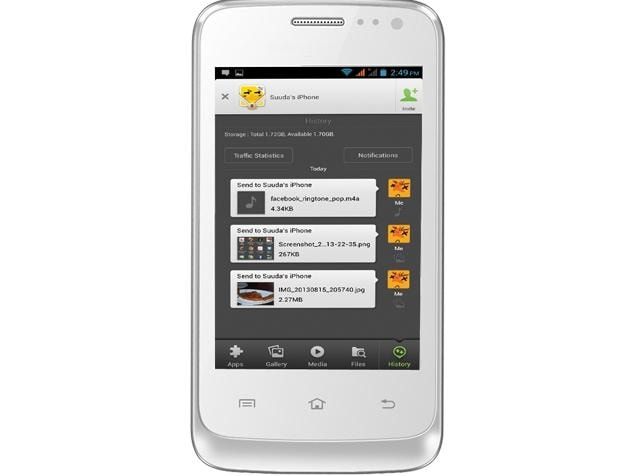Bagaimana Memasukkan Lembar Excel Ke Dokumen Word
Salah satu keuntungan menggunakan office suite seperti Microsoft Office adalah semua program dalam suite berinteraksi dengan baik satu sama lain. Misalnya, Anda dapat dengan mudah menyematkan lembar kerja Excel ke dalam dokumen Word. Dan juga bisa mengedit spreadsheet di Word. Pada artikel ini, kami akan menunjukkan kepada Anda bagaimana memasukkan Lembar Excel ke dalam Dokumen Word.
Perhatikan bahwa meskipun tangkapan layar di bawah ini berasal dari versi Word yang lebih lama. Prosedur yang sama akan berfungsi pada semua versi Word, yang mencakup Word 2016, 2013, 2010, dll.
Sisipkan Lembar Excel Ke Dokumen Word
Menyematkan Microsoft Lembar Excel menjadi dokumen Word itu mudah. Yang perlu Anda lakukan hanyalah menyalin dan menempelkan perintah. Gunakan langkah-langkah ini.
- Pilih bagian lembar Excel Anda yang ingin Anda salin dan tempel dengan mouse Anda.
- Pengguna Windows dapat menahan Ctrl dan menekan C untuk menyalinnya ke clipboard Anda. Pengguna Mac dapat memilih Command + C.
- Buka dokumen Word Anda dan gunakan mouse untuk memilih bagian mana di dokumen yang Anda inginkan untuk menampilkan Lembar Excel.
- Pengguna Windows dapat menahan tombol Ctrl pada keyboard dan menekan V untuk memasukkannya ke dalam dokumen Word. Pengguna Mac dapat menggunakan Command + V.
- Lembar Excel Anda akan disalin lengkap dengan opsi gaya yang Anda terapkan di Excel.

Ini juga berfungsi untuk bagan, bahkan bekerja lebih baik untuk mereka. Karena dapat diperbarui dengan mudah jika Anda membuat perubahan di Excel. Yang harus Anda lakukan untuk memperbarui bagan di Word setelah menyalinnya adalah memilih bagan. Kemudian klik pertama pada Desain Bagan di menu pita. Kemudian pada Refresh Data untuk memperbarui berbagai hal.
Tip :
Setelah menempelkan grafik atau komentar spreadsheet. Kemudian Anda akan melihat opsi penempelan yang sama. Bahwa Anda mungkin terbiasa menempel konten lain dengan twist. Ada beberapa opsi tambahan saat menempelkan konten Excel.

Secara berurutan, lima opsi memiliki efek berikut untuk menyisipkan Lembar Excel Ke Word:
- Cocokkan konten dengan tema Word, konten tidak lagi ditautkan ke aslinya. Tidak dapat memperbarui melalui Segarkan Data.
- Pertahankan tema Excel, konten tidak lagi ditautkan ke aslinya. Tidak dapat memperbarui melalui Segarkan Data.
- (Default) Mencocokkan konten dengan tema Word, konten tetap ditautkan, dapat diperbarui.
- Pertahankan tema Excel, konten tetap ditautkan, bisa diperbarui.
- Konten menjadi gambar, data tidak bisa lagi diedit di bagan. Hanya beberapa opsi gaya yang tersisa.
Kesimpulan
Saya harap sekarang Anda mengerti bagaimana Anda bisa memasukkan Lembar Excel ke Word. Jika kalian memiliki pertanyaan lebih lanjut terkait artikel ini. Beri tahu kami di bagian komentar di bawah. Semoga hari mu menyenangkan!
Lihat Juga: Sisipkan Catatan Kaki di MS Word - Cara Memasukkan Catatan Kaki